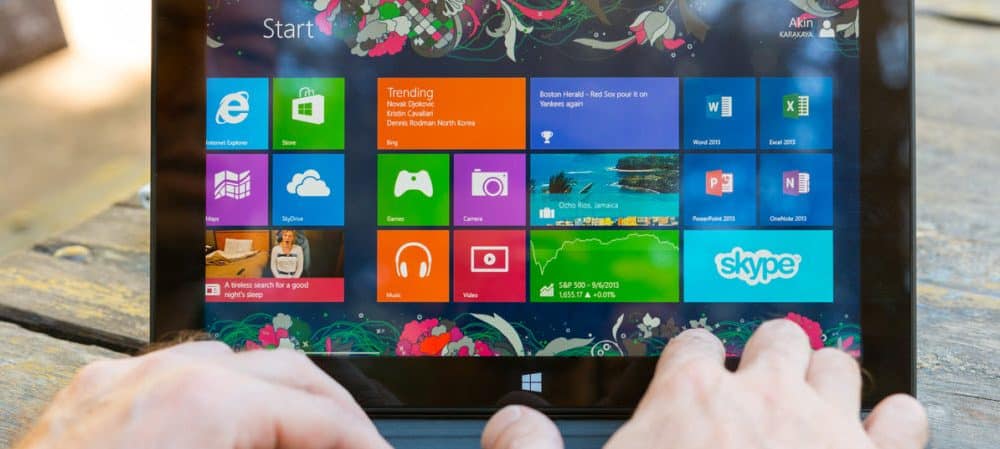
Jos olet uusi Windows 8 -käyttäjä, kaikkien työpöytäohjelmien ja -sovellusten löytäminen ei ole intuitiivista. Tässä on katsaus kuinka se tehdään Windows 8: ssa ja tulevassa päivityksessä – Windows 8.1.
Päivitys: Microsoft ei enää tue Windows 8.1 -käyttöjärjestelmää
Windows 8.1 saavutti Mainstream-tuen päättymisen 9. tammikuuta 2018 ja laajennetun tuen päättymisen 10. tammikuuta 2023. Windows 8.1: n yleisen saatavuuden myötä Windows 8: n asiakkaiden oli siirryttävä Windowsiin 12. tammikuuta 2016 asti. 8.1 pysyy tuettuna.
Hae sovelluksia ja ohjelmia
Jos olet työpöydällä, paina Windows-avain näppäimistöllä päästäksesi aloitusnäyttöön ja kirjoittamaan etsimäsi sovelluksen nimeä. Sovellusten hakukenttä avautuu automaattisesti.
Sitten näet luettelon työpöydästä ja / tai modernityylisistä sovelluksista, jotka on lueteltu tulosten alla.
Näytä kaikki sovellukset
Jos haluat helpon luettelon nähdäksesi kaiken, napsauta hiiren kakkospainikkeella Käynnistä-valikkoa ja valitse Kaikki sovellukset -kuvake oikeassa alakulmassa. Itse asiassa tämä on täydellinen tapa saada puuttuva sovellusruutu takaisin työpöydälle tai aloitusnäyttöön.
Näytä kaikki sovellukset Windows 8.1: ssä
Uusi Windows-versio – Windows 8.1 on tällä hetkellä julkisessa beta-versiossa – helpottaa kaikkien sovellusten käyttöä kerralla. Esimerkiksi pyyhkäise aloitusnäytössä joko ruudulla alaspäin. Tai napsauta alanuolta perinteisellä tietokoneella tai kannettavalla tietokoneella.
Se näyttää kaikki työpöytäohjelmat ja nykyaikaiset sovellukset aakkosjärjestyksessä.
Tai voit napsauttaa avattavaa valikkoa ja lajitella ne eri luokkien mukaan, jotka ovat sinulle helpimpia.
Muista myös, että voit järjestää aloitusnäytön luetteloiden työpöytäohjelmat ensin, jos työskentelet työpöydällä suurimman osan ajasta perinteisellä tietokoneella ilman kosketusnäyttöä. Lisätietoja on artikkelissamme: Kuinka tehdä modernista käyttöliittymästä vähemmän ärsyttävää. Ja älä unohda, että voit käyttää samaa valikkoa saadaksesi Windows 8.1: n käynnistymään suoraan työpöydälle.